Installation med angivelse af en port eller IP-adresse
Her beskrives proceduren til manuelt at angive den port, der skal bruges til en netværksforbindelse eller lokal forbindelse og til at installere driveren. Såvel som eksisterende porte kan du tilføje en port.
Forudsætninger
Bekræft den port, der skal angives
Angiv en port til netværksforbindelsen (standard TCP/IP-port eller WSD-port) eller en lokal port. Du kan vælge en midlertidig port ([LPT1] etc.) og indstille den, når installationen er udført.
Bekræft enhedens navn og IP-adresse (hvis der tilføjes en TCP/IP-standardport eller en WSD-port).
Hvis du installerer ved at tilføje en netværkforbindelsesport (standard TCP/IP-port eller WSD-port), skal du angive enhedens navn (eller værtsnavnet) og IP-adresse. Som enhedens navn skal du bruge det navn, som enheden har på netværket. Hvis du ikke kender den indstillede værdi, kan du kontakte netværksadministratoren.
Bekræft den kø, der er angivet for hver enkelt port (hvis målenheden er vist i følgende).
Hvis en ekstern printerserverenhed (ekstraudstyr) er tilsluttet målenheden, skal du efter valg af porten angive køen. Klik på "Åbn detaljer", og bekræft den kø, der svarer til den valgte port.
Angiv de køer, der svarer til porten.
For LPR:
For Windows TCP/IP angives et Print-, Hold- og Direct-kønavn i kolonnen [Navn på kø].
For RAW:
Den kø, der skal angives, bestemmes af portnummeret.
9100: Print, Hold eller Direct
9101: Direct-kø
9102: Print-kø
9103: Hold-kø
For SMB:
Når du vælger enheden fra netværkstræet, vises der tre køer. Vælg én blandt de viste køer.
Når computeren startes, logges der på som bruger med administratorrettigheder.
[Skrivebord] skærmvisning (når der bruges Windows 8.1/Server 2012/Server 2012 R2)
Procedurer
1.
Start installationsprogrammet.
Hvis du bruger et installationsprogram, der er hentet fra webstedet
Dobbeltklik på den overførte fil for at pakke den ud. Hvis installationsprogrammet ikke starter automatisk, efter at det er pakket ud, skal du dobbeltklikke på [Setup.exe].
Hvis du bruger den medfølgende CD-ROM
(1) Sæt CD-ROM i computeren.
Hvis menuen CD-ROM ikke vises, skal du klikke på den følgende "Åbn detaljer".
Start installationsprogrammet ved at følge procedurerne nedenfor.
Hvis der vises en meddelelse, der beder dig om at indsætte en CD-ROM, eller hvis Windows Stifinder vises: Skal du eksekvere [MInst.exe].
Hvis intet vises: Dobbeltklik på ikonet CD-ROM.
Hvis ovenstående [MInst.exe] ikke eksisterer: eksekver [Setup.exe] i drivermappen for CD-ROM.
Hvis du eksekverede [Setup.exe], skal du fortsætte til trin 2.
(2) Hvis skærmen til valg af sprog vises, skal du vælge et sprog → klik på [OK].
(3) Klik på [Installation] fra menuskærmen.
(4) Hvis skærmen [Vælg forbindelsestypen] vises, skal du vælge [Netværksforbindelse] → klik på [Næste].
(5) På den viste skærm skal du bekræfte, at driveren/driverne, der skal installeres, er blevet valgt → klik på [Installér].
(6) Bekræft indholdet af CANON SOFTWARELICENSAFTALE → klik på [Ja].
2.
Vælg et sprog → klik på [Næste].
3.
Hvis CANON SOFTWARELICENSAFTALE vises, skal du bekræfte indholdet → klik på [Ja].
4.
Vælg [Brugerdefineret] → klik på [Næste].
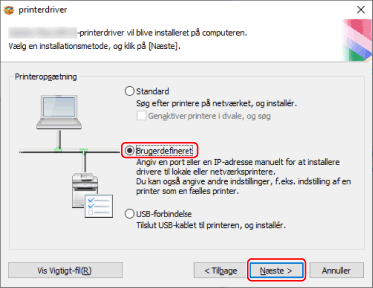
5.
Vælg de påkrævede elementer → klik på [Næste].
[Proces til installation af printerdriver]: Vælg om nødvendigt dette, hvis en driver allerede er installeret.
[Canon Driver Information Assist Service]: Marker dette afkrydsningsfelt, når du vil bruge funktionen til hentning af enhedsoplysninger.

Vælg den enhed, du vil installere, fra [Printerliste] → klik på [Næste].
Indstil porten.
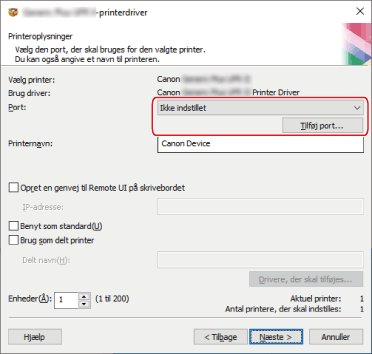
Når der tilføjes en port
(1) Klik på [Tilføj port] → vælg den porttype, der skal tilføjes, i [Port, der skal tilføjes] → klik på [OK].
Du kan tilføje følgende porttyper.
Standard TCP/IP / lokal / WSD
(2) Følg instruktionerne i den viste dialogboks eller guide.
Hvis du valgte en lokal port eller WSD-port, skal du indtaste den værdi, der skal indstilles, og derefter klikke på [OK] og derefter fortsætte til 8..
Hvis du valgte en standard TCP/IP port, vises der en guide. Følg instruktionerne i guiden, og fortsæt til næste trin.
(3) Indtast enhedens navn eller IP-adresse.
[Portnavn] angives automatisk. Rediger om nødvendigt portnavnet.
Hvis [Der kræves yderligere portoplysninger]-skærmen vises, skal du klikke på det efterfølgende "Åbn detaljer" og udføre de nødvendige handlinger.
Udfør en af følgende procedurer.
Vend tilbage til tidligere skærm i guiden → genindtast informationen for [Printernavn eller IP-adresse] → klik [Næste].
Vælg [Enhedstype] > [Standard] > [Canon Network Printing Device with P9100] → klik på [Næste].
Afhængigt af den enhed du bruger, kan navnet du vælger i [Enhedstype] > [Standard] være forskelligt fra [Canon Network Printing Device with P9100].
Når der bruges en eksisterende port
Vælg en port fra [Port].
Vælg om nødvendigt [Printernavn].
[Opret en genvej til Remote UI på skrivebordet]: Opretter en genvej til enhedens Remote UI på skrivebordet. Indtast enhedens IP-adresse i [IP-adresse].
For at opdatere IP-adressen for den enhed, der er angivet i genvejen efter installation af driveren, eller for at slette genvejen, skal du gøre det manuelt.
[Benyt som standard]: Marker dette afkrydsningsfelt for at indstille enheden som den enhed, der normalt bruges.
[Brug som delt printer]: Marker dette afkrydsningsfelt, hvis du vil konfigurere delte indstillinger for enheden.
Hvis du valgte en netværksprinterport, kan du ikke angive [Printernavn] og [Brug som delt printer].
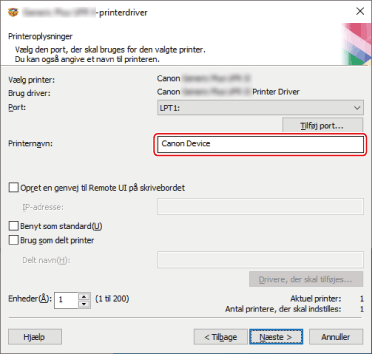
Skift om nødvendigt antallet af enheder, der skal installeres i [Enheder] → klik på [Næste].
Når du klikker på [Næste], vil ændringen af [Enheder] blive anvendt for [Aktuel printer] og [Antal printere, der skal indstilles].
[Aktuel printer] viser hvilket nummer enhed, der i øjeblikket indstilles.
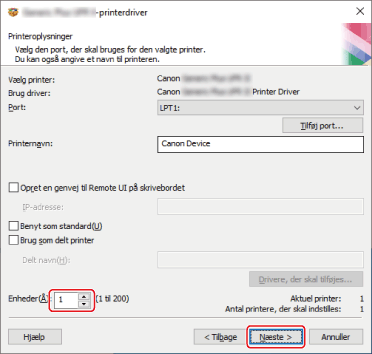
Hvis der blev valgt flere enheder i trin 6., eller hvis der blev angivet flere enheder i [Enheder], vises skærmen [Printeroplysninger] flere gange svarende til det ental, der svarer til [Antal printere, der skal indstilles]. Gentag trin 7. til 9. for hver enhed.
10.
Marker afkrydsningsfeltet [Printerliste til driverinstallation] → klik på [Start].
Fortsæt med installationen i henhold til instruktionerne på skærmen.
11.
Klik på [Genstart] (eller [Afslut]).